
A.I.S.Core導入方法解説
このNoteはIsp Tec Companyで販売中の共通規格アバターシリーズ、A.I.S.Coreの導入方法マニュアルです。
楽しく武装していきましょう。
必要なデータ
1:Modular Avatar
2:lilToonシェーダー
3:A.I.S.Core素体
A.I.S.Coreの導入の説明書
最初に
A.I.S.Coreは素体とアーマーを組み合わせる前提で制作されています。
素体単体でも動作しますが、アーマーも合わせて購入するとより楽しめます。
また、本マニュアルの導入方法はUnityやVCCを使ってアバターをアップロードできる程度の知識があることを前提に記入してあります。
一般的なアバターのアップロードについて分からない人は確実でアップロード方法を調べてください。
A.I.S.Coreをアップロードするまでの流れ
1:VCCでAvatar用プロジェクトを制作する
2:Modular Avatarを導入する
3:lilToonシェーダーをインポートする
Modular AvatarとlilToonシェーダーの導入方法については説明を省きます。上記のリンクからアクセスできる公式サイトに導入方法の説明がありますのでそちらをご参照ください
4.:A.I.S.Core素体のUnityPackageをインポートする
5:導入したいアーマーのUnityPackageをインポートする
6:素体のPrefabをSceneに配置する。
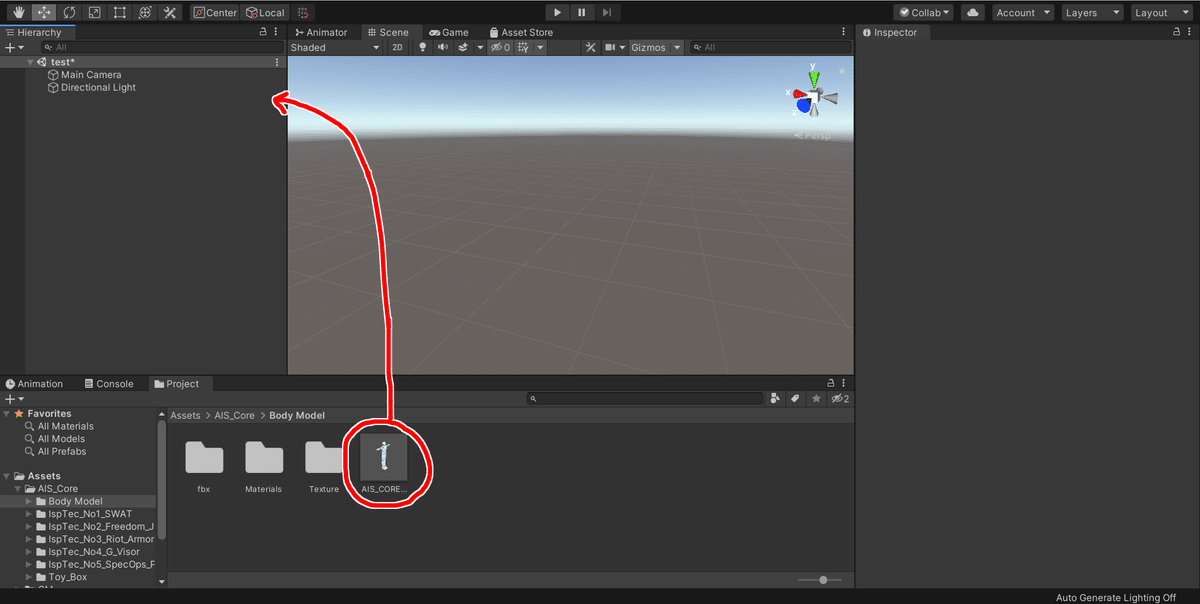
7:Hierarchyの素体直下に導入したいアーマーのPrefabを入れる

8:素体直下に入れたアーマーを右クリックして[ModularAvatar] Setup Outfitという項目をクリックする

9:素体直下にアーマーがある状態で通常のアバターと同様にアップロードする。
10:アーマーが素体に装着された状態でVRCにアップロードされてます。
改変するにあたっての参考
複数アーマーをコンパチしたい場合
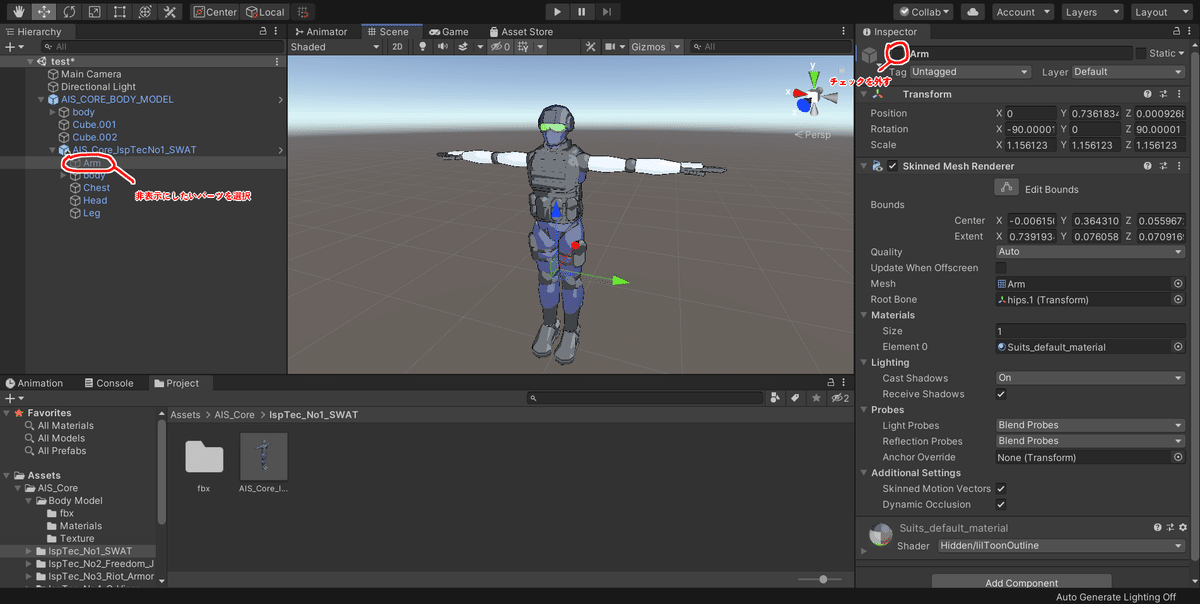
A.I.S.Coreのアーマーは胴体、腕、脚、頭に分かれています。
複数アーマーをコンパチしたい場合は組み合わせたいアーマーを素体直下に入れた後、非表示にしたいパーツを選択して非表示にしてください。
カラー変更について

A.I.S.Coreはカラーパレット形式を採用しています。
カラー変更したい場合はマテリアルのメインカラーの部分で使われている3×3のカラーパレットをお持ちのペイントソフトで開いて塗りつぶしで塗り替えたい色に変えてください。
以上が導入マニュアルです。
本商品を導入したスクショや感想、リクエストなどがありましたら公式ハッシュタグの#AISCore_VRCをつけてポストしてもらえると励みになります。
不明な点や不具合がありましたら、被甲連合の公式アカウントか作者のIspVitaminまでご連絡ください。
